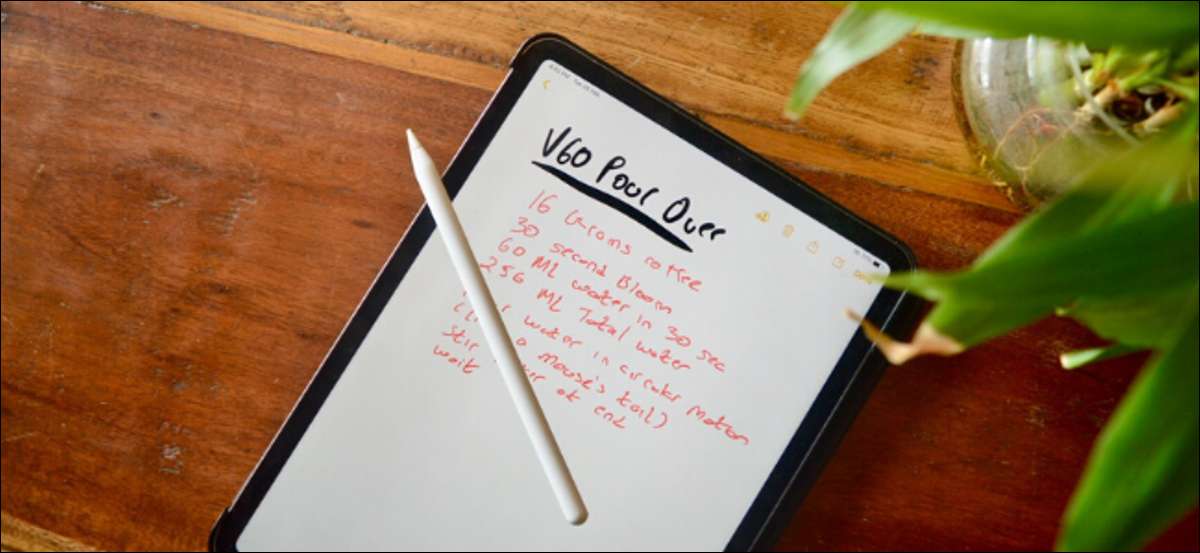
प्यार हस्तलिखित नोट्स लेने? अपनी रिपोर्ट के लिए या साझा करने के लिए पाठ करने के लिए उन्हें बदलने कर सकें? अपने iPad का उपयोग करके आप कर सकते हैं। यहाँ कॉपी और लिखे गए पाठ के रूप में नोट्स app से हस्तलिखित पाठ पेस्ट करने का तरीका बताया। [1 1]
आईपैड पर हस्तलिखित नोट्स एक नई बात नहीं हैं। लेकिन में शुरू iPadOS 14 , अपने iPad अंत में स्मार्ट पर्याप्त लिखे गए पाठ में हस्तलिखित नोट्स कन्वर्ट करने के लिए मिला है। इतना ही नहीं अपने iPad मक्खी पर ऐसा कर सकते हैं, तो आप चुन सकते हैं और नोट्स ऐप्स से कोई भी हस्तलिखित नोट्स (यहां तक कि जिन्हें आप iPadOS 14 अद्यतन से पहले लिया) में बदल सकते हैं (आप एप्पल पेंसिल का उपयोग कर किसी भी पाठ फ़ील्ड में लिख सकते हैं)। [1 1]
[1 9] सम्बंधित: [1 9] आपका iPad पर हस्तलिखित नोट लेने के लिए कैसे एप्पल पेंसिल का उपयोग करना [1 1]
यह सुविधा सभी iPad और आईपैड पेशेवरों है कि एप्पल पेंसिल (सभी पीढ़ियों) का समर्थन के साथ काम करता है। आरंभ करने के लिए खुला " [2 9] अपने iPad पर नोट्स "एप्लिकेशन । [1 1]
आप किसी भी हस्तलिखित नोट्स की जरूरत नहीं है, तो आप काफी आसानी से शुरू कर सकते हैं। एक नया नोट से, "पेंसिल" विकल्प खोलने के लिए शीर्ष टूलबार से "पेंसिल" आइकन टैप करें। [1 1]
 [1 1]
[1 1]
यहाँ से, "पेन" विकल्प चुनें। [1 1]
 [1 1]
[1 1]
अब आप आईपैड की स्क्रीन पर लेखन शुरू कर सकते हैं। जब तक आप चाहते हैं के लिए लेखन रखें। आप अपनी उंगली का उपयोग कर स्क्रॉल कर सकते हैं। [1 1]
संपन्न कर लेने के और आप पाठ का चयन करना चाहते हैं, आप अपने Apple पेंसिल से अपनी उंगलियों के लिए स्विच करना होगा। [1 1]
जल्दी से एक शब्द, बस दो बार स्पर्श करें यह चयन करने के लिए। [1 1]
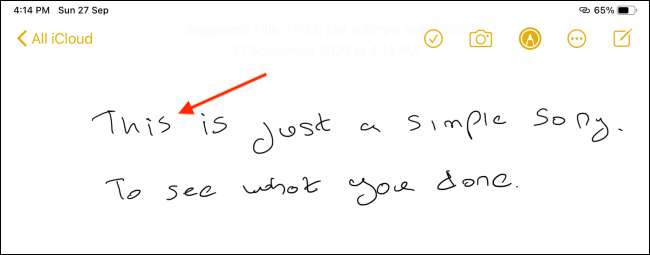 [1 1]
[1 1]
इस लिखावट पर प्रकाश डाला जाएगा और आप एक चयन बिंदु दिखाई देंगे। सीधे शब्दों में इसे और अधिक पाठ का चयन करने के लिए खींचें। [1 1]
[6 9] [1 1]
वैकल्पिक रूप से, अगर है कि आप इस नोट में है हस्तलिखित पाठ है और आप टिप्पणी के एक खाली हिस्से में, यह सभी का चयन करें टैप करके रखें और "सभी का चयन" विकल्प का चयन करना चाहते हैं। [1 1]
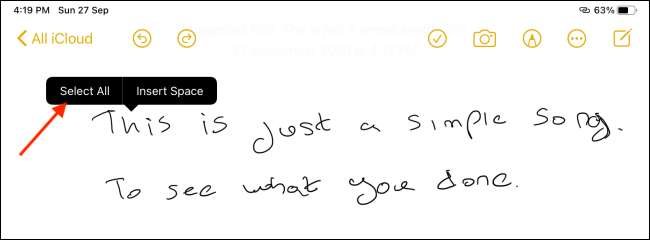 [1 1]
[1 1]
अब, चयनित पाठ विकल्प प्रकट करने के लिए टैप करें। [1 1]
[7 9] [1 1]
यहाँ से, "कॉपी के रूप में पाठ" विकल्प चुनें। [1 1]
 [1 1]
[1 1]
अपने iPad अब लिखे गए पाठ को हस्तलिखित पाठ में परिवर्तित कर देंगे, और यह अपने क्लिपबोर्ड में जोड़ दिया जाएगा। [1 1]
अब आप इस पेस्ट करने के लिए किसी भी अनुप्रयोग या टेक्स्ट फ़ील्ड पर जा सकते हैं। आप एक खाली जगह में पाठ क्षेत्र, डबल-टैप करने के लिए मिल और "चिपकाएं" विकल्प को चुनते हैं। [1 1]
[9 1] [1 1]
आपको लगता है कि आपका हस्तलिखित लेख अब टाइप पाठ के रूप में चिपकाया जाएगा देखेंगे। [1 1]
 [1 1]
[1 1]
खुद एक दूसरे पीढ़ी एप्पल पेंसिल? जानें कि कैसे आप कर सकते हैं [10 9] अनुकूलित और डबल-टैप जेस्चर का उपयोग अपने notetaking प्रक्रिया में तेजी लाने के लिए। [1 1]
[1 9] सम्बंधित: [10 9] [1 9] कैसे iPad के प्रो के लिए एप्पल पेंसिल डबल-टैप कार्रवाई को बदलें [1 1]







